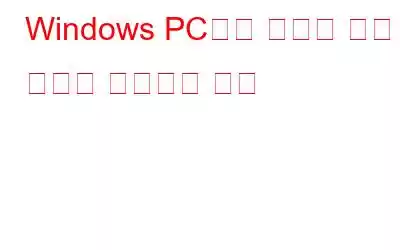설정 프로세스 중에 Windows에서는 PC 이름과 조직을 입력하라는 메시지를 표시하지 않습니다. Windows는 로그인 프로세스를 쉽게 만드는 것을 목표로 하기 때문입니다. OS는 사용자의 허가를 요청하지 않고 연결된 Microsoft 계정에서 자동으로 정보를 검색합니다. 대부분의 경우 이름은 '사용자 이름'으로, 조직 이름은 '조직 이름'으로만 표시됩니다.
등록된 소유자의 신원은 특별히 중요하지 않지만 특정 애플리케이션의 경우 이 데이터를 활용하여 사용자 경험을 맞춤화할 수 있습니다. 다른 소유자로부터 컴퓨터를 구입한 경우 특히 이름을 수정해야 할 수도 있습니다. Windows PC에서 해당 정보를 변경하는 방법은 다음과 같습니다.
또한 읽어 보세요: Google 드라이브 파일 소유자를 변경하는 방법
Windows PC에서 소유자 세부 정보를 변경하는 방법
아래에 설명된 다음 지침은 널리 사용되는 거의 모든 Windows OS에서 작동합니다.
작업 1: 현재 소유자 및 조직 확인
1단계 = 소유자 세부 정보를 변경하기 전에 먼저 소유자를 찾는 방법을 알아보세요. Win + S를 눌러 검색 상자를 열고 WINVER를 입력한 후 Enter 키를 누르세요.
다음 내용을 읽어 보세요. Windows 10 폴더 및 파일의 소유권을 가져오는 방법
작업 2: 레지스트리 백업
PC에서 소유자 및 조직 이름을 변경하는 프로세스는 Windows 레지스트리를 통해 몇 가지 변경 작업을 수행하는 것입니다. 따라서 수정하기 전에 Windows 레지스트리를 백업하는 것이 중요합니다. 레지스트리를 백업하는 단계는 다음과 같습니다.
1단계: 키보드에서 Win + R을 눌러 실행 상자를 엽니다.
2단계: 텍스트에 regedit를 입력합니다. 스페이스를 입력하고 확인 버튼을 누르세요.
3단계: UAC 프롬프트 상자가 나타나면 예 버튼을 클릭하세요.
4단계: Windows 레지스트리 상자가 열리면 '컴퓨터'(왼쪽 창의 첫 번째 키)를 클릭하세요.
파일을 내보내기 전에 '컴퓨터'를 클릭하는 것이 중요합니다. 모든 레지스트리 항목과 키를 완전히 백업합니다.
5단계: '컴퓨터' 키를 강조 표시한 상태에서 파일 탭을 클릭하고 드롭다운 메뉴에서 내보내기를 선택합니다.
6단계: 파일 이름을 제공하고 레지스트리 백업을 저장할 위치를 선택합니다.
이 백업은 다음과 같은 경우에 컴퓨터를 현재 상태로 복원하는 데 도움이 됩니다. 레지스트리를 변경하는 동안 오류가 발생합니다.
또한 읽어 보세요: 등록 문제를 해결하는 방법 y Windows 11에서 편집기가 작동하지 않습니다.
작업 3: PC의 등록된 소유자 이름 변경
1단계: 레지스트리 편집기를 시작합니다.
2단계: 아래 언급된 경로를 Windows 레지스트리 앱의 주소 표시줄에 복사하여 붙여넣어 다음 경로로 이동하세요.
3단계: Enter 키를 눌러 필요한 키로 이동하세요. 이 경우에는 왼쪽 패널에서 "CurrentVersion"입니다.
4단계: 오른쪽 패널에서 "RegisteredOwner"를 찾아 두 번 클릭합니다.
5단계: A 값 데이터 아래의 텍스트 상자에 원하는 이름을 입력해야 하는 작은 상자가 열립니다.
6단계: "RegisteredOrganization"이라는 레이블이 붙은 키에 대해 위 단계를 반복합니다. .
이러한 키를 찾지 못한 경우 쉽게 만들 수 있습니다.
다음에 오른쪽 패널의 흰색 부분을 마우스 오른쪽 버튼으로 클릭하세요. 왼쪽의 "CurrentVersion" 키로 이동합니다. 새로 만들기를 선택한 다음 문자열 값을 선택하고 이름을 "RegisteredOwner"로 바꿉니다. 다른 문자열 값을 만들고 이름을 "RegisteredOrganization"으로 바꿉니다. 소유자 이름과 조직 이름을 두 번 클릭하고 값 데이터 아래에 정보를 추가하여 제공합니다.
7단계: PC를 재부팅하고 Winver Gain을 열어 수정된 정보를 확인합니다.
또한 읽어 보세요: Windows 레지스트리를 편집하는 동안 주의해야 할 중요한 사항
Windows PC에서 소유자 세부 정보를 변경하는 방법에 대한 마지막 단어
이상적으로는 절차 성공할 것이며 이제 보고 싶었던 이름이 표시됩니다. 또한, 다른 사람에게서 PC를 구입한 경우 Windows를 원하는 대로 사용자 지정하는 것을 고려해 볼 수도 있습니다.
질문이나 권장 사항이 있으면 아래 의견을 통해 알려주시기 바랍니다. 우리는 귀하에게 해결책을 제공해 드리게 되어 기쁘게 생각합니다. 우리는 일반적인 기술 관련 문제에 대한 조언, 요령 및 솔루션을 자주 게시합니다. Facebook, Twitter, YouTube, Instagram, Flipboard, Pinterest에서도 저희를 만나보실 수 있습니다.
권장 자료:
- Windows 레지스트리 클리너 소프트웨어를 사용하여 레지스트리를 정리하는 방법
- Windows 10에서 레지스트리 편집기를 최적화하고 조각 모음하는 방법은 무엇입니까?
- 민감한 정보를 제거하고 Windows 레지스트리 보안을 유지하는 방법은 무엇입니까?
읽기: 0